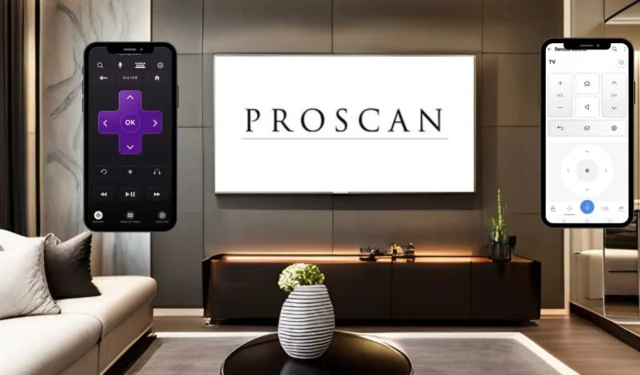
Hvis din ProScan TV-fjernbetjening ikke fungerer korrekt, kan det være en glimrende erstatning at bruge en fjernapplikation. Den type applikation, du skal bruge for at styre dit tv, afhænger af dets operativsystem. For at bruge appen skal du sikre dig, at du har en stabil WiFi-forbindelse og en smartphone udstyret med en IR-blaster. Denne artikel viser fjernapps, der er kompatible med ProScan-tv’er, og skitserer installations- og brugsprocessen.
Administrer dit ProScan Roku TV med Roku-appen
Roku-appen er tilgængelig for både Android ( Play Store ) og iPhone-brugere ( App Store ). Denne app giver dig mulighed for at administrere ProScan-tv’er, der er drevet af Roku OS. Start med at sikre, at både din smartphone og ProScan Roku TV er forbundet til det samme WiFi-netværk.
1. Åbn Roku-appen på din enhed, og giv de nødvendige tilladelser.
2. Hvis du allerede har en Roku-konto, skal du trykke på Log ind . Ellers skal du vælge Fortsæt som gæst .
3. Fra appens startskærm skal du vælge indstillingen Enheder .
4. Tryk på Opret forbindelse nu , og vælg derefter Tillad i den prompt, der vises.

5. Roku-appen begynder at søge efter enheder, der er tilsluttet dit netværk.
6. Appen viser alle tilgængelige enheder. Hvis dit ProScan Roku TV ikke er på listen, skal du kontrollere, at det er tilsluttet det samme WiFi som din telefon.
7. Vælg dit ProScan Roku TV fra listen, og det bør parres med Roku-appen inden for få sekunder.
8. Når den er tilsluttet, vil appen angive status som Connected under ProScan TV-sektionen. Tryk på Remote- indstillingen for at afsløre en virtuel fjernbetjening, der afspejler din fysiske Roku-fjernbetjening.

Med fjernbetjeningsgrænsefladen kan du nu kontrollere dit ProScan Roku TV problemfrit.
Styr dit ProScan webOS TV med LG ThinQ-appen
LG ThinQ -appen, der er tilgængelig til både Android og iPhone, kan downloades fra Play Store eller App Store . Når du har installeret appen, skal du følge disse trin:
1. Tilslut dit ProScan webOS TV og din smartphone til det samme WiFi-netværk.
2. Åbn appen, og log ind, hvis du er tilbagevendende bruger. Nye brugere kan trykke på Registrer for at oprette en konto.
3. Tryk på indstillingen Tilføj produkter på startskærmen , og vælg derefter Vælg manuelt .
4. Klik på TV- ikonet og identificer dit ProScan webOS TV .

5. En 8-cifret adgangsnøgle vil blive vist på dit ProScan TV. Indtast denne adgangsnøgle på din smartphone, og tryk på OK for at oprette forbindelse.
6. Efter tilslutning skal du vælge fanen Fjernbetjening for at bruge fjernbetjeningsgrænsefladen, så du kan navigere på dit ProScan TV uden en fysisk fjernbetjening.
Brug af en infrarød fjernbetjeningsapp til ProScan TV-kontrol
For brugere med ikke-smart ProScan TV, vil de førnævnte apps ikke fungere, da de er afhængige af WiFi-forbindelse. Overvej i stedet at bruge en IR-fjernapp, som bruger infrarøde signaler til drift, og dermed eliminerer behovet for parring. Her er nogle populære IR-fjernapps, der er i stand til at styre ProScan-tv’er:
- Fjernbetjening til Proscan TV (af Guten Morgan)
- Fjernbetjening til Proscan TV (af Technoskip)
- Smart Remote til Proscan TV (af Ninja Cartoon)
Når du har downloadet en IR-fjernbetjeningsapp, skal du åbne den og trykke på tænd/sluk -knappen. Hvis signalet når dit ProScan TV, slukkes det. Hvis den ikke reagerer, kan du prøve at bruge en anden fjernbetjeningsmulighed i appen til at styre dit fjernsyn.




Skriv et svar